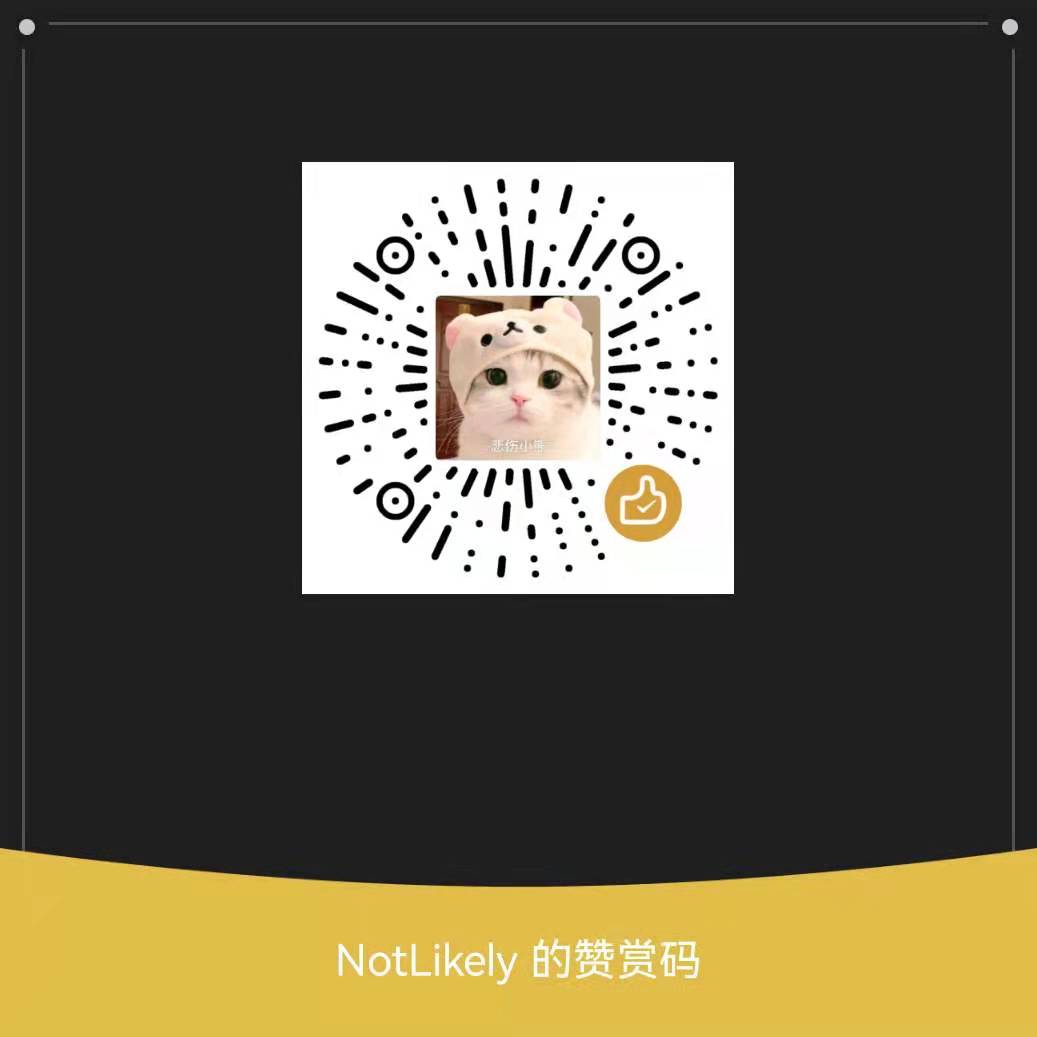@TOC
一、如何在buttonbox里边显示图片
当我们调用一个buttonbox()函数 (如msgbox(),ynbox(),indexbox()等)的时候,还可以为关键字参数image赋值,可以设置一个.gif或者.png格式的图像:
话不多说 直接上代码
1 | import easygui as ac |
程序实现 如下:

其实 说句实话 完成这一步其实花了我很多的时间 1.是不知道应该把图片放在哪里 2.是不知道为什么显示不了图片
解决方案
多在网上找资料 实在解决不了可以问问认识的大牛 帮你解决
图片必须是png或者gif的形式 并且要和你的py文件放在一个路径下
用pycharm编译器的话可以自动选择图片的url
至于显示不了图片 可以参考这篇博客解决buttonbox不显示图片的问题
二、为用户提供一系列选项
buttonbox()**的几个函数为用户提供了一个简单的按钮选项,但如果有很多选项,或者选项的内容特别长的话,更好的策略是为它们提供一个可选择的列表。
**choicebox()与multchoicebox()——可选的下拉列表
(1)choicebox()
1 | import easygui as ac |
choicebox()函数为用户提供了一个可选择的列表,使用序列(元组或列表)作为选项,这些选项会按照字母进行排序。
程序实现如下:
(2)multchoicebox()
1 | import easygui as ac |
multchoicebox()函数也是提供一个可选择的列表,与choicebox()不同的是,mutlchoicebox()支持用户选择0个、1个或者同时选择多个选项。
multchoicebox()函数也是使用序列(元组或列表)作为选项,这些选项显示前会按照不区分大小写的方法排好序:
程序实现如下:
同样的内容 用了不同的函数 我们就可以实现两种不一样的功能
三、让用户输入消息
(1)enterbox()—–文本输入框
1 | enterbox(msg=' Enter something. ', title=' ', default=' ', strip=True, image=None, root=None) |
msg:需要显示的内容
title:窗口的标题
default:关键字定义的是文本框默认值
strip:的值为True时会自动忽略输入的首尾空格,False则相反
image:显示图片(需要路径)
enterbox()函数为用户提供一个最简单的输入框,返回值为用户输入的字符串:
1 | import easygui as ac |
程序实现如图:

(2)integerbox()—数字输入
1 | integerbox(msg='', title=' ', default='', lowerbound=0, upperbound=99, image=None, root=None,) |
msg:需要显示的内容
title:窗口的标题
default:关键字定义的是文本框默认值
lowerbound:输入的最小值
upperbound:输入的最大值
image:显示图片(需要路径)
返回值:
输入内容后返回值为输入的数字
点击Cancel按钮返回None
右上角×号返回None
输入数值超出范围时会给出提示后从新输入
1 | import easygui as ac |
程序实现如下:
(3)multenterbox()—多选项输入
1 | multenterbox(msg=' ', title=' ', fields=(), values=()) |
msg:需要显示的内容
title:窗口的标题
fields:填写条目名称
values:默认内容
返回值:
输入内容后返回值为输入的内容,以列表的形式
点击Cancel按钮返回None
右上角×号返回None
1 | import easygui as ac |
程序实现如下: